这款专业的文件复制软件是真的好用!
您是否正在寻找一个好用的文件复制软件?那就请仔细阅读本文,轻松将文件从一个位置复制到另一个位置,快来看看吧!
文件复制,也被称为文件拷贝,是指可以将文件从一个位置复制到另一个位置,新创建的文件与现有文件具有相同的内容,包括文件格式、文件大小和文件内容。
复制文件在我们的日常生活中很常见,传统的方式有两种:复制粘贴(Ctrl+C和Ctrl+V)、拖放。您可以在任意Windows操作系统中通过这两种方式复制文件。除了这两种方式,还有什么软件可以复制并粘贴文件吗?当然有,您可以使用专业的文件复制软件,如傲梅轻松备份自动的在两个设备间传输文件。

使用过电脑的人都知道,文件复制操作方便了很多计算机操作,让我们的工作和生活更便捷和轻松,例如:
事实上,Microsoft Windows内置了一些文件复制软件,具体的还要取决于您的Windows版本。
文件历史记录允许将文件从源位置复制到另一个位置,可以另一块硬盘或外部驱动器,也可以是网络共享文件夹。
右键点击“开始”菜单,然后在列表中选择“设置”,选择“更新和安全”,然后在新窗口中切换到左侧列表中的“备份”。在右侧找到“使用文件历史记录备份”部分。点击“添加驱动器”或“更多选项”设置文件复制任务。
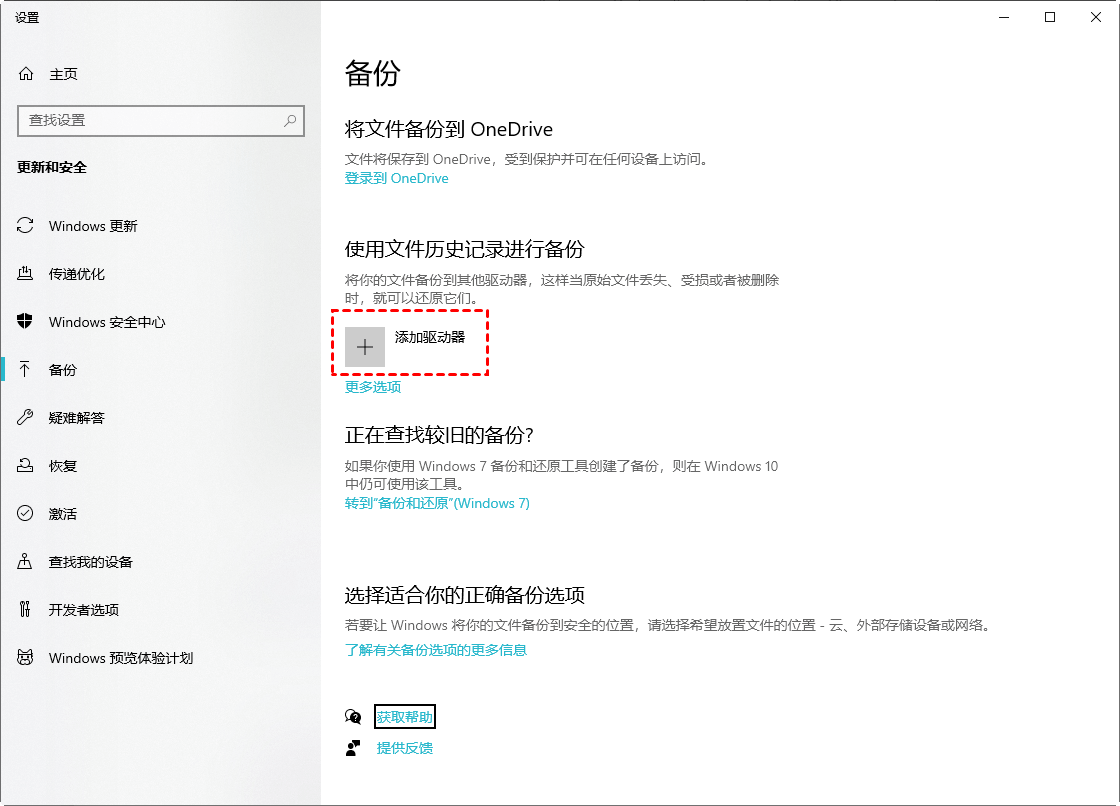
Robocopy是Windows Vista和Windows Server 2008以来的命令行文件复制软件,用于复制文件数据。语法为:
robocopy 源路径 目标路径 [file[file]...]
例如:将位于“D:\个人\”中的名为test.docx、test.xlsx、test.txt的文件复制到“G:\测试”文件夹中。命令是:
Robocopy D:\个人\ G:\测试\ test.docx test.xlsx test.txt /mt /z
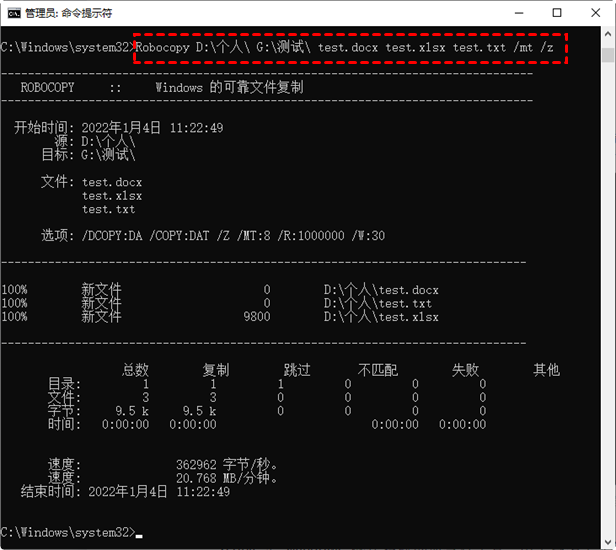
您选择的文件都将传输到目标路径。或者您可以尝试从源路径复制每一个文件的命令:“Robocopy D:\个人\ G:\测试\ /mt /z”(不指定文件,默认会复制*.*每一个文件)。如果目标路径已有这些文件,Robocopy文件传输软件将跳过已传输的文件以避免重复文件。
Xcopy是Windows操作系统的命令行工具,用于将多个文件或整个目录(文件和子文件夹)从一个位置复制到另一个位置。
它的语法是:
Xcopy [源路径] [目的路径] [/w] [/p] [/c] [/v] [/q] [/f] [/l] [/g] [/d [:MM-DD-YYYY] ] [/u] [/i] [/s [/e]] [/t] [/k] [/r] [/h] [{/a | /m}] [/n] [/o] [/x] [/exclude:FileName1[+[FileName2]][+[FileName3]] [{/y | /-y}] [/z] [/b] [/j]
例如:
xcopy F: G: /s /e
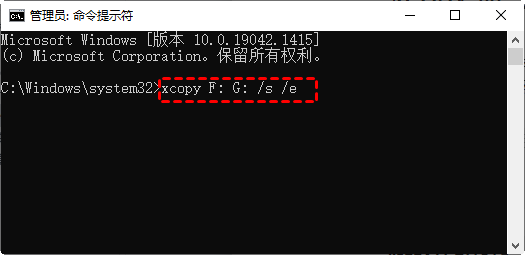
这两个文件复制软件在传输文件时都有一些限制:
或者您可能会遇到Xcopy没复制完每一个文件的错误,而且解决起来非常麻烦。综合考虑各种因素,找到其他可以文件复制软件来代替Robocopy和Xcopy是更好的选择。
如果您更喜欢更可靠的方式来复制文件,我建议您使用专业的文件拷贝软件傲梅轻松备份。它可以帮助您轻松地传输文件和文件夹,支持的多种Windows操作系统包括Windows 11/10/8/7/Vista/XP。此文件传输软件和Windows内置的工具相比:
此外,借助此好用的文件复制软件,有很多的功能让您可以更灵活的选择使用:
您可以到下载中心或点击按钮免费获取这个的文件传输软件,然后安装并启动它。
为了向您展示文件复制软件真的非常简单好用,我们为您提供了详细的分步指南。
步骤1. 在Windows 中安装后启动文件复制软件。 在左侧选择“同步”,然后选择“文件同步”。

步骤2. 按“+添加目录”选择要复制的文件或文件夹 。如有需要可以更改任务名称。
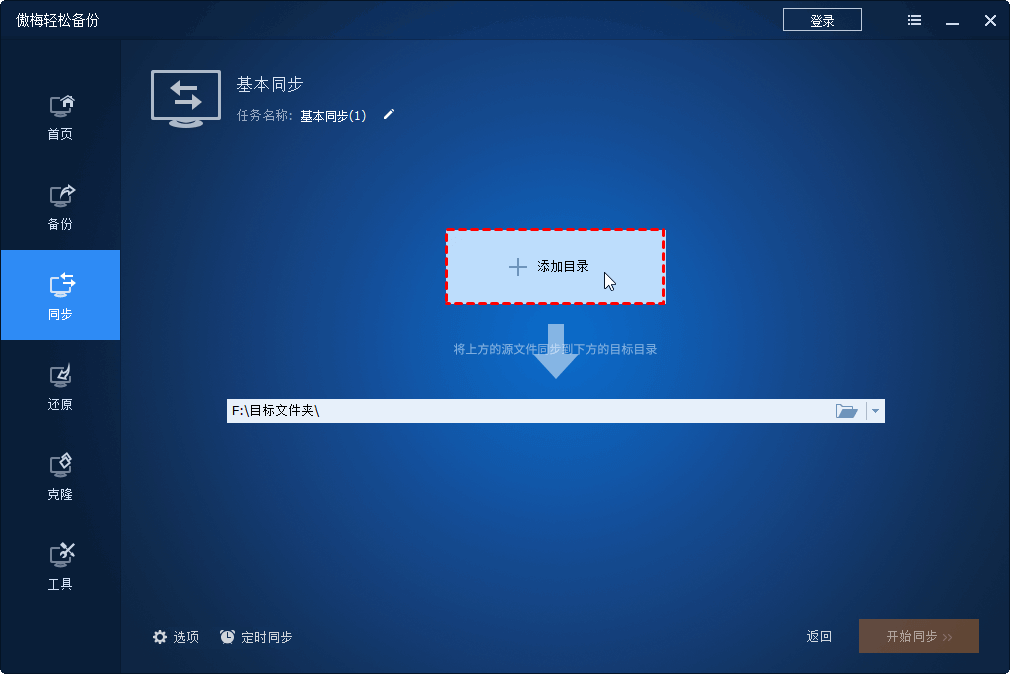
步骤3. 点击倒三角图标选择目标位置来存储文件。
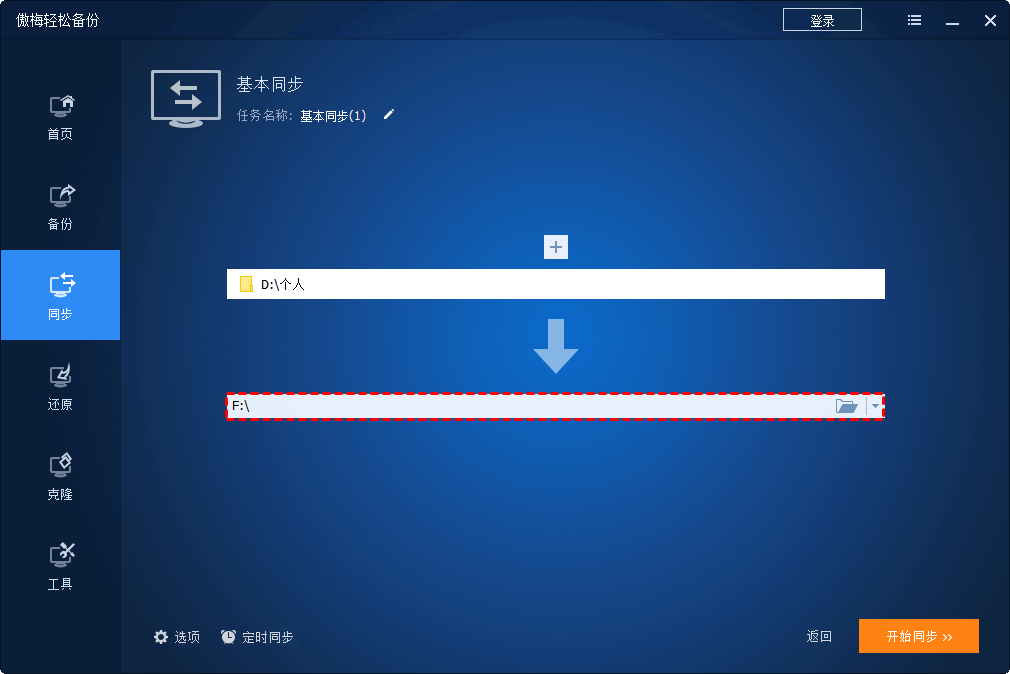
✍ 注意:VIP在这里还可以选择同步到网络共享或NAS,以此实现在同一局域网内不同的计算机之间同步文件或文件夹。
温馨提示:如果文件夹中有一些文件不想复制,可以通过过滤图标设置排除和包含的文件。

✍ 注意:
• “选项”让您可以自定义同步任务,例如添加备注等。
• 实时同步:此选项将立即复制发生更改的文件。每一个文件和文件夹都将保持新状态。
• 要自动将文件从一个位置复制到另一个位置,“定时同步”将定期自动同步文件,例如每天、每周、每月、触发事件、USB插入。后两个选项是VIP功能。
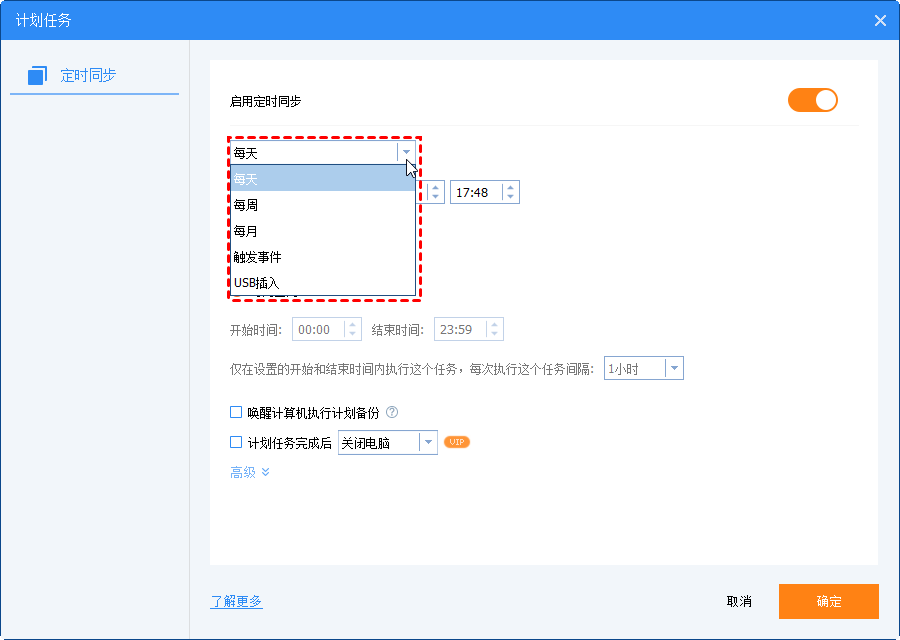
步骤4. 点击“开始同步>>”按钮开始复制文件到您选择的目标路径。
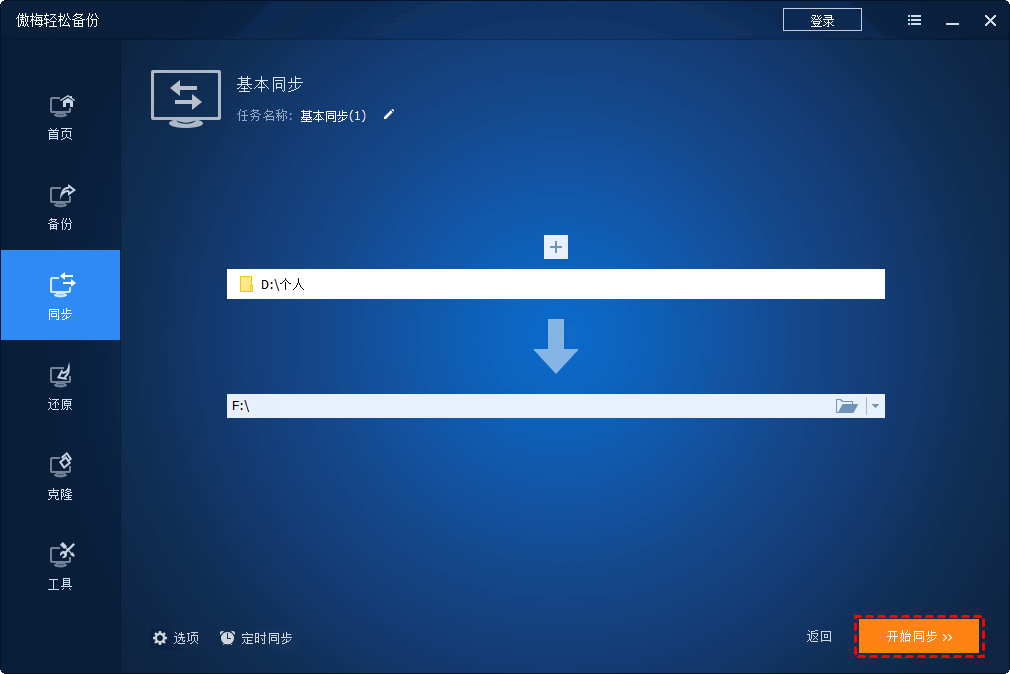
傲梅轻松备份不只是好用的文件复制软件,还是专业的硬盘克隆软件,它可以让您克隆整个硬盘(包括操作系统、已安装的程序、设置和用户文件等,将Windows操作系统迁移到SSD不需重新安装,备份Windows操作系统、分区和硬盘,创建增量和差异备份等。
对于VIP,傲梅轻松备份为您提供了命令行工具(AMBackup.exe)为您的重要数据执行备份/恢复/克隆操作、动态磁盘/卷克隆等等。
如果您运行的是Windows Server 2003、2008、2012、2016、2019(包括R2)、SBS 2003、2008、2011,还可以尝试到傲梅企业备份标准版中享受更多功能。